Có nhiều bạn khi lần đầu chơi game 3D trên các trình duyệt như Firefox, Chrome hay CocCoc sẽ gặp hiện tượng vào game nhưng không chơi được. Vậy đâu là nguyên nhân của lỗi này và cách khắc phục nó như thế nào?
Khi bạn sử dụng các trình duyệt web như Firefox, Chrome, CocCoc hay Opera để chơi game 3D sẽ gặp hiện tượng không vào được game, lúc này bạn để ý thấy trên giao diện chơi game sẽ yêu cầu bạn cài thêm ứng dụng chơi game 3D. Dưới đây Taimienphi.vn giúp bạn khắc phục lỗi này.
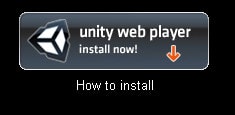
Nguyên nhân của lỗi không chơi game 3D trên trình duyệt.
- Do bạn chưa cài tiện ích hỗ trợ chơi game 3D Unity Web Player
Cách khắc phục lỗi không chơi game 3D trên trình duyệt
Bước 1: Tải và cài đặt Unity Web Player:
* Đối với hệ điều hành Windows: Unity Player
* Đối với hệ điều hành Mac OS: Unity cho Mac
Sau khi download xong tiện ích, bạn tiến hành cài đặt bình thường (Bạn có thể tham khảo hình ảnh bên dưới)
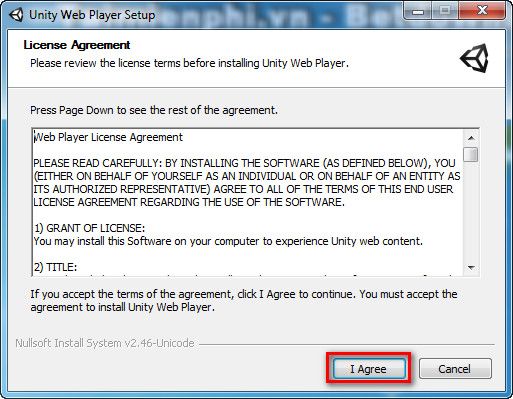
Click chọn I Agree

Click Finish để kết thúc
Bước 2: Tắt và mở lại trình duyệt mà bạn đang sử dụng để chơi game
Bước 3: Vào lại trang game mà bạn muốn chơi, lúc này do bạn đã cài Unity Web Player nên bạn đã có thể chơi được game bình thường rồi nhé. (Hình ảnh minh họa)

Trước đây khi các nhà phát hành chưa phát triển game của mình lên dạng 3D thì người dùng dễ dàng có thể chơi game khi cài thêm Adobe Flash Player, thậm chí ngay trên Google Chrome thì cũng không cần đến phần mềm này. Tuy nhiên, với sự phát triển của công nghệ, những máy tính cấu hình cao được người dùng sử dụng và rất thích những game 3D vì có đồ họa đẹp, do đó Unity Player là giải pháp hoàn hoản để bạn có thể chơi được game 3D trên các trình duyệt.
https://thuthuat.taimienphi.vn/khac-phuc-loi-khong-choi-duoc-game-3d-tren-firefox-chrome-coccoc-4024n.aspx
Lỗi không chơi game trên hệ điều hành là lỗi khó chịu nhất với các game thủ, có rất nhiều nguyên nhân dẫn tới tình huống này, nếu bạn đang sử dụng Windows 10 Creators Update mà gặp lỗi không chơi được game thì hãy tham khảo cách sửa lỗi không chơi được game trong Windows 10 Creators Update nhé.